[Високий рівень успішності] Як відновити видалені файли Excel на Mac
"Я випадково видалив файл excel зMacBook Air і замість того, щоб відновитися зі сміття, я вийняв сміття. Це був просто поганий день. Будь-яка ідея, як я можу відновити файл після видалення зі сміття в MacBook Air? "
Був час, коли ви випадково видалилиФайл Excel на вашому Mac, ви ніколи не зможете відновити його на вашій машині. Однак зараз все змінилося і існує ряд методів, які допоможуть вам відновити видалений Excel на Mac. Деякі з цих методів використовують вбудовані функції вашого Mac, щоб допомогти відновити файл Excel, тоді як інші використовують для відновлення сторонні програми.
Якщо у вас немає поняття, як ви можете використовувати ці методиДля відновлення Excel вам допоможе наступний посібник. У ньому коротко описано кожен метод, який можна використовувати для відновлення файлів Excel, а потім далі показано, як можна використовувати ці методи для фактичного відновлення файлів.
Без зайвих помилок, дозвольте відновити видалені файли Excel на вашій машині.
3 варіанти відновлення втраченого або видаленого Excel на Mac
- 1. Кошик для сміття Mac: Якщо ви вже деякий час використовуєте Mac, виймовірно, використовували смітник для відновлення видалених файлів. Усі файли, які ви видаляєте зі свого Mac, зберігаються у відро для сміття до тридцяти днів. Тож якщо ви видалили файл Excel протягом останніх тридцяти днів, ваш файл повинен бути доступним у кошику для сміття, щоб відновити його.
- 2. Машина часу: Time Machine - це утиліта для резервного копіюванняпопередньо завантажений на всі Маки. Він зберігає для вас копії файлів, щоб ви могли відновити їх, коли на вашому Mac все піде не так. Утиліта, ймовірно, має копію втраченого файлу Excel, і ви можете запустити його, щоб повернути файл.
- 3. Програмне забезпечення для відновлення даних Mac:Вбудовані параметри на кшталт Сміття та часМашини обмежені з точки зору функцій. Якщо ви не бажаєте використовувати ці методи, у вас є програмне забезпечення під назвою UltData - Mac, яке дозволяє відновити втрачені дані, включаючи файли Excel на вашому Mac.
Варіант 1. Як відновити видалені файли Excel з кошика для Mac
Якщо ви хочете спробувати Сміттязнайдіть і відновіть загублений файл Excel, цей розділ допоможе вам це зробити. Що ви збираєтеся робити в цьому методі, це ви відкриєте кошик для сміття і шукаєте свій файл. Потім ви відновите файл, коли знайдете його.
Крок 1. Клацніть піктограму Кошик у док-станції Mac, щоб відкрити додаток Сміття.

Крок 2. Коли відкриється кошик для сміття, знайдіть файл Excel, який потрібно відновити на вашому Mac.
Крок 3. Знайшовши файл, клацніть правою кнопкою миші на файлі та виберіть опцію, що говорить "Повернути назад".

Кошик для сміття поверне вибраний файл до оригінальної папки на вашій машині. Потім ви можете відкрити цю папку, щоб отримати доступ до свого файлу Excel.
Варіант 2. Як відновити видалені файли Excel з машини машини
Якщо ви не змогли знайти свій файл у кошику для сміття,або файл був назавжди видалений, або минуло тридцять днів, як ви видалили файл, і він більше не існує у відро для сміття. Що ж, вся надія ще не втрачена. Ви можете скористатися утилітою Time Machine, щоб спробувати знайти та відновити файл. Нижче описано, як відновити видалені файли Mac за допомогою Time Machine:
Крок 1. Запустіть папку, де ваш видалений файл Excel існував у Finder на вашому Mac.
Крок 2. Клацніть на піктограмі Time Machine на панелі меню та виберіть параметр, який говорить «Ввести машину часу».

Крок 3. Прокрутіть вікна, показані на екрані, знайдіть вікно, де ви бачите свій файл, і натисніть кнопку Відновити.
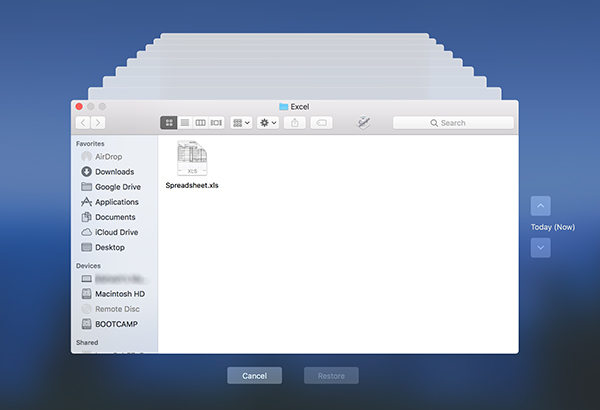
Ви закінчили. Time Machine відновить версію вікна, де у вас був файл Excel.
Варіант 3. Як відновити втрачені або незбережені файли Excel за допомогою відновлення даних Mac
Якщо з вищезгаданим вам не пощастилометоди, ви можете спробувати спробувати UltData - Mac Data Recovery. Він, безумовно, відновить втрачені файли для вас, і далі, як ви це зробите. Майте на увазі, процедура схожа з тим, як відновити документ Word Mac.
Крок 1 Отримайте та встановіть програмне забезпечення на вашому Mac. Виберіть свій привід і натисніть кнопку Сканувати.

Крок 2 Якщо у вас Mac працює з macOS High Sierra або пізнішої версії, відключіть SIP, використовуючи кроки на наступному зображенні.

Крок 3 Виберіть Excel для будь-яких інших файлів, які ви хочете відновити, і натисніть на Відновити.

Крок 4 Виберіть папку для збереження ваших файлів.

Програмне забезпечення відновить і збереже ваші файли Excel у вибраній папці.
Висновок
Як бачите, відновитись досить легковидалено Excel на Mac, використовуючи кілька доступних для вас методів. Також у вас є стороннє програмне забезпечення, яке можна спробувати, якщо вбудовані параметри не допоможуть відновити файли.




![[100% відновлення] Як відновити видалені відео на Mac](/images/mac-data/100-recovery-how-to-recover-deleted-videos-on-mac.jpg)




